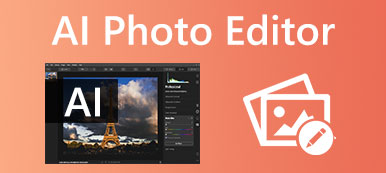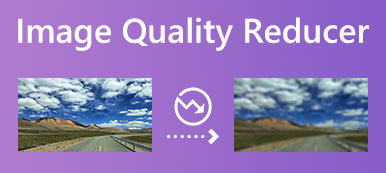“방금 구글 크롬에 이미지를 다운받았는데 jpg-large로 저장되어 있어서 컴퓨터에서 열 수가 없어요. jpg-large를 JPG 또는 PNG로 변환하는 방법?” 드문 파일 확장자인 jpg-large는 대부분의 운영 체제와 모바일 장치에서 디코딩할 수 없습니다. 또한 표준 이미지 형식처럼 JPG 또는 PNG로 변환하는 것이 간단하지 않습니다. 이 기사에서는 jpg-large 파일과 파일을 여는 방법에 대해 설명합니다.
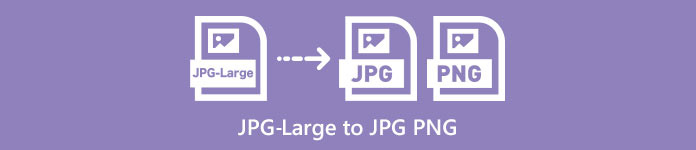
파트 1: JPG Large란?
앞서 언급했듯이 JPG-Large는 Twitter, Facebook 등과 같은 일부 소셜 플랫폼에서 큰 이미지를 다운로드할 때 Google Chrome에서 생성되는 파일 확장자입니다. 사실 JPG-Large 파일은 JPG 이미지의 확대 버전일 뿐입니다.
사용자가 트위터에 큰 이미지를 업로드하면 플랫폼은 이미지 크기를 자동으로 조정하기 위해 JPG-Large 파일로 변환합니다. 그런 다음 Chrome 브라우저에서 이미지를 탐색하고 마우스 오른쪽 버튼으로 클릭한 다음 새 탭에서 엽니다. 주소 표시줄에 .jpg: large로 끝나는 이미지의 URL이 표시됩니다. 지금 이미지를 다운로드하면 Chrome에서 .jpg-large 확장자로 저장합니다.
일반 JPG 이미지와 마찬가지로 JPG-Large 파일에는 JPEG 비트맵 형식의 그림이 포함되어 있습니다. 가장 큰 차이점은 파일 확장자입니다. 그러나 내장된 사진 뷰어가 파일 확장자를 읽을 수 없기 때문에 Windows, Mac, iPhone 또는 Android 장치에서 JPG-Large 이미지를 열 때 큰 문제가 발생합니다. 또는 JPG-Large 파일을 보거나 Google Chrome에서 열거나 JPG-Large를 JPG 또는 PNG로 변환하는 두 가지 선택 사항이 있습니다.
파트 2: JPG Large를 JPG 또는 PNG로 변환하는 방법
일부 웹사이트에서는 jpg-large 확장자를 jpg로 직접 변경할 것을 제안합니다. 우리의 연구에 따르면 JPG-Large 파일의 일부에서 사용할 수 있지만 다른 파일은 이런 식으로 손상될 수 있습니다. 최상의 솔루션은 온라인 앱을 사용하여 JPG-Large를 JPG 또는 PNG로 변환하는 것입니다. 온라인 도구가 안정적이지 않다는 점을 고려하여 온라인에서 JPG-Large를 JPG 또는 PNG로 변환하는 세 가지 방법을 공유합니다.
방법 1: Converthelper를 사용하여 JPG-Large를 PNG로 변환하는 방법
Converthelper는 무료 온라인 JPG-Large to PNG 변환기입니다. 가입이나 다른 제한 없이 브라우저에서 JPG-Large 파일을 업로드하고 PNG 이미지로 변환할 수 있습니다.
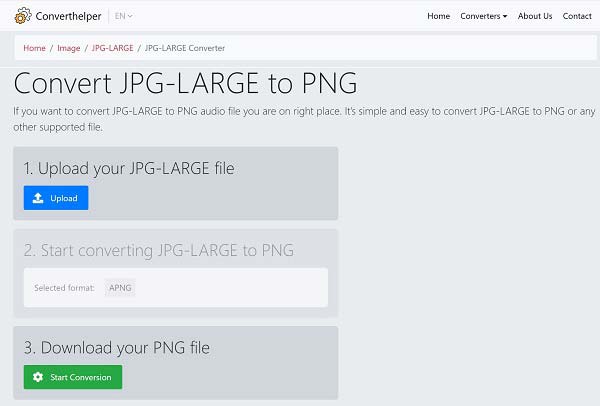
1단계 브라우저에서 변환기를 열려면 https://www.converthelper.net/jpg-large-to-png를 방문하세요.
2단계클릭 가이드라가 버튼을 누르고 하드 디스크에서 JPG-Large 파일을 엽니다. 를 누르고 확장하십시오. 선택한 형식 나열하고 선택 PNG 인간을 영상 안내
3단계명중하십시오 전환 시작 버튼을 누르고 프로세스가 완료될 때까지 기다립니다. 그런 다음 컴퓨터에 PNG 이미지를 다운로드합니다.
방법 2: AnyConv로 JPG-Large를 JPG로 변환하는 방법
AnyConv는 온라인 JPG-Large to JPG 변환기입니다. 물론 JPG-Large 파일을 PNG 또는 기타 널리 사용되는 이미지 형식으로 변환할 수도 있습니다. 사용자 지정 옵션이 포함되어 있지 않으며 초보자에게 적합합니다.
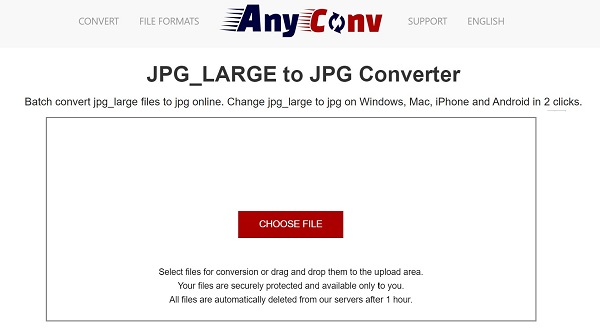
1단계모든 브라우저에서 https://anyconv.com/jpg_large-to-jpg-converter/에 액세스합니다. 눌러 파일을 선택 버튼을 눌러 JPG-Large 파일을 업로드합니다. 일괄 변환도 지원합니다.
2단계목록을 아래로 당겨 선택 JPG, PNG, 또는 적절한 이미지 형식. 클릭 변하게 하다 변환을 시작하는 버튼.
3단계 완료되면 컴퓨터에 이미지를 저장합니다. 이제 평소처럼 이미지를 열거나 편집할 수 있습니다.
방법 3: Miconv를 사용하여 JPG-Large를 JPG로 변경하는 방법
Miconv는 온라인에서 새로운 JPG-Large to JPG 변환기입니다. 파일 크기 제한은 없지만 큰 이미지 파일을 업로드하는 데 시간이 걸릴 수 있습니다. 이 앱은 무료이며 온라인에서 완벽하게 작동합니다.
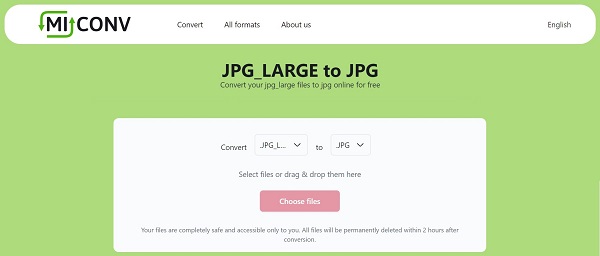
1단계https://miconv.com/convert-jpg_large-to-jpg/를 브라우저의 주소 표시줄에 입력하고 엔터 버튼 키보드의 키를 누릅니다.
2단계첫 번째 상자에서 JPG-Large를 선택하고 두 번째 상자에서 적절한 이미지 형식을 선택했는지 확인하십시오.
3단계 를 누르십시오 파일을 선택하십시오 버튼을 누르고 JPG-Large 파일을 업로드합니다. 를 클릭하십시오 개 심자 버튼을 눌러 JPG-Large를 JPG 또는 PNG로 전환하기 시작합니다. 마지막으로 결과를 다운로드합니다.
추천: 최고의 온라인 JPG 리터칭

이미지를 소셜 미디어에 업로드하든 나중에 편집하든 관계없이 좋은 품질이 가장 중요합니다. 이때부터 추천합니다 Apeaksoft 무료 이미지 업스케일러. 다른 온라인 앱과 달리 이 이미지 리터칭 도구는 제한 없이 100% 무료입니다.
 Apeaksoft 무료 이미지 업스케일러 – 최고의 이미지 업스케일러
Apeaksoft 무료 이미지 업스케일러 – 최고의 이미지 업스케일러- 온라인에서 무료로 이미지 품질을 향상시키세요.
- 흐릿한 이미지 수정 AI 기술을 사용하여 노이즈를 제거합니다.
- 품질 손실 없이 이미지를 수정합니다.
- 이미지에 워터마크나 로고를 추가하지 않습니다.
- 업스케일이 완료되면 서버에서 이미지를 삭제하십시오.
파트 3: JPG Large에서 JPG 또는 PNG로의 FAQ
내 컴퓨터에서 JPG-Large 파일을 열 수 있습니까?
파일 탐색기에서 컴퓨터의 JPG-Large 파일을 찾아 두 번 클릭합니다. 일반적으로 운영 체제는 해당 응용 프로그램과 함께 실행합니다. 오류 알림이 표시되면 Chrome 브라우저에서 직접 이미지 파일을 엽니다.
JPG-Large는 JPEG와 동일합니까?
JPG-Large 파일은 일반 JPEG 파일이지만 다른 파일 확장자를 사용합니다. Twitter는 이미지 URL에 large 속성을 추가하여 jpg: large로 끝납니다. 다행히 JPG-Large 파일을 일반 JPEG 이미지로 쉽게 변환할 수 있습니다.
JPG-Large 이미지의 파일 크기를 줄이는 방법은 무엇입니까?
JPG-Large 파일은 이름에서 알 수 있듯이 파일 크기가 큰 JPG 이미지입니다. 저장 공간을 많이 차지합니다. JPG-Large 파일의 크기를 줄이는 가장 좋은 방법은 두 단계입니다. 먼저 JPG-Large 파일을 JPG 또는 PNG 형식으로 변환합니다. 그럼 당신은 할 수 있습니다 이미지 크기 줄이기 Adobe Photoshop과 같은 적절한 도구를 사용합니다.
결론
이 기사에서는 JPG-Large 파일이 무엇인지, 그리고 이를 변환하는 방법에 대해 설명했습니다. JPG-대형 파일을 표준 JPG로 또는 PNG 이미지. Facebook 또는 Twitter에서 큰 이미지를 다운로드할 때 파일이 jpg-large로 끝날 가능성이 있습니다. 걱정하지 마세요. 적절한 도구를 사용하여 일반 이미지로 변환할 수 있습니다. 이 주제에 대해 더 궁금한 점이 있으신가요? 아래에 적어 주십시오.